MainStageユーザガイド
- ようこそ
-
- 「編集」モードの概要
-
- チャンネルストリップの概要
- チャンネルストリップを追加する
- チャンネルストリップ設定を変更する
- チャンネルストリップのコンポーネントを設定する
- シグナル・フロー・チャンネル・ストリップを表示する
- メトロノームチャンネルストリップを隠す
- チャンネルストリップのエイリアスを作成する
- パッチバスを追加する
- チャンネルストリップのパンまたはバランス位置を設定する
- チャンネルストリップのボリュームレベルを設定する
- チャンネルストリップをミュートする/ソロにする
- マルチ音源出力を使用する
- 外部MIDI音源を使用する
- チャンネルストリップを並べ替える
- チャンネルストリップを削除する
-
- 「チャンネル・ストリップ・インスペクタ」の概要
- チャンネルストリップ設定を選択する
- チャンネルストリップの名前を変更する
- チャンネルストリップのカラーを変更する
- チャンネルストリップのアイコンを変更する
- チャンネルストリップでフィードバック保護を使用する
- ソフトウェア音源チャンネルストリップのキーボード入力を設定する
- 個別のソフトウェア音源をトランスポーズする
- MIDIメッセージをフィルタリングする
- チャンネルストリップのベロシティをスケーリングする
- Hermode Tuningを無視するようにチャンネルストリップを設定する
- コンサートレベルおよびセットレベルのキー範囲を上書きする
- チャンネル・ストリップ・インスペクタでチャンネルストリップにテキストノートを追加する
- オーディオをセンドエフェクト経由でルーティングする
- グラフを操作する
- コントローラのトランスフォームを作成する
- 複数のコンサートでパッチやセットを共有する
- コンサートのオーディオ出力を録音する
-
- エフェクトについての説明
-
- ディレイエフェクトについての説明
- エコーコントロール
-
- MainStageのLoopbackの概要
- MainStageのLoopbackインスタンスを追加する
- MainStageのLoopbackプラグインのインターフェイス
- MainStageのLoopbackプラグインの波形ディスプレイ
- MainStageのLoopbackプラグインのトランスポートコントロールと機能コントロール
- MainStageのLoopbackプラグインの情報ディスプレイ
- MainStageのLoopbackプラグインの同期、スナップ、および再生開始位置のパラメータ
- MainStageのLoopbackプラグインのグループ機能を使用する
- MainStageのLoopbackプラグインのアクションメニュー
- Sample Delayのコントロール
- Stereo Delayのコントロール
- Tape Delayのコントロール
-
- MIDIプラグインを使う
- Modifier MIDIプラグインのコントロール
- Note Repeater MIDIプラグインのコントロール
- Randomizer MIDIプラグインのコントロール
-
- Scripter MIDIプラグインを使う
- スクリプトエディタを使う
- Scripter APIの概要
- MIDI処理関数の概要
- HandleMIDI関数
- ProcessMIDI関数
- GetParameter関数
- SetParameter関数
- ParameterChanged関数
- Reset関数
- JavaScriptオブジェクトの概要
- JavaScript Eventオブジェクトを使う
- JavaScript TimingInfoオブジェクトを使う
- Traceオブジェクトを使う
- MIDIイベントのbeatPosプロパティを使う
- JavaScript MIDIオブジェクトを使う
- Scripterのコントロールを作成する
- Transposer MIDIプラグインのコントロール
-
- 内蔵の音源についての説明
-
- MainStage Playbackプラグインの概要
- MainStage 3のPlaybackプラグインを追加する MainStage
- MainStage Playbackプラグインのインターフェイス
- MainStage 3のPlaybackプラグインの波形ディスプレイを使用する MainStage
- MainStage Playbackプラグインのトランスポートボタンと機能ボタン
- MainStage Playbackプラグインの情報ディスプレイ
- MainStage Playbackプラグインの同期、スナップ、および再生開始位置のパラメータ
- MainStage 3のPlaybackプラグインのグループ機能を使用する MainStage
- MainStage 3のPlaybackプラグインのアクションメニューとファイルフィールドを使用する MainStage
- MainStage 3のPlaybackプラグインでマーカーを使用する MainStage

MainStage Sculptureのモーフエンベロープのサスティン/ループ
「Sustain Mode」ポップアップメニューでは、以下のいずれかのモードを選択できます: 「Sustain」、「Finish」、「Loop Forward」、「Loop Backward」、「Loop Alternate」、および「Scan via CtrlB」。
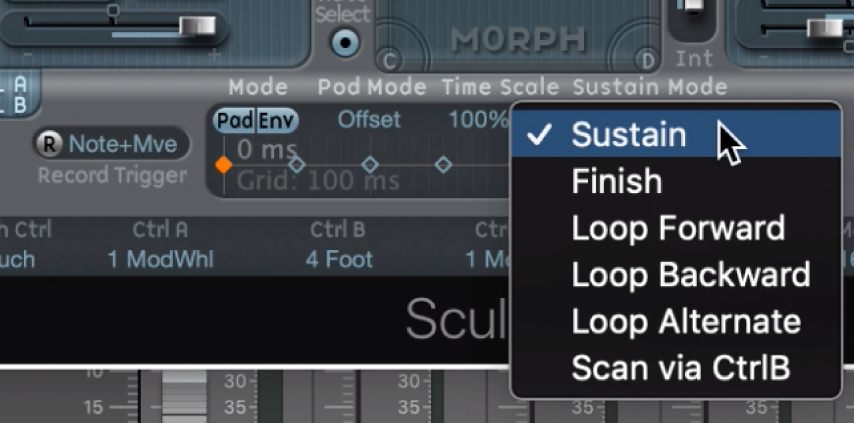
どのループモードの場合でも、ループ・エンベロープ・ハンドルとサスティン・エンベロープ・ハンドル(「L」アイコンおよび「S」アイコンで示されるノード)の間でループが繰り返されます。モーフエンベロープは、ほかのエンベロープと同様に、ワンショットモードで実行できます(ノートが持続している間は通常通り経過します)。あるいは、LFOと同じように何度も動作したり、無限サイクルで動作したりすることもできます。後者は、ループを使用することで実現できます。
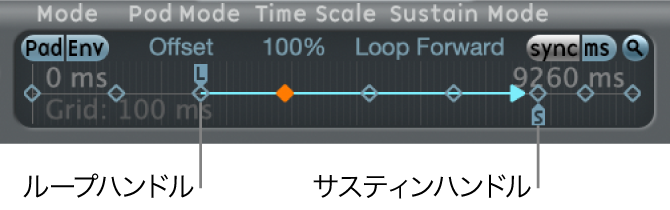
ループポイントおよびサスティンポイントのハンドルは、つかんで位置を変更できます。なお、これによって、ループ(およびモーフエンベロープ全体)の長さが変わることがあるので注意してください。ループモードの動作について以下に説明します:
Finish: エンベロープが完了しないうちにノートがリリースされた場合でも、エンベロープは先頭から末尾までワンショットモードで動作します。ほかのループパラメータは無効になります。
Loop Forward: エンベロープはサスティンポイントまで動作した後、ループポイントとサスティンポイントの間のセクションを周期的に繰り返します。この場合の方向は常に順方向です。
Loop Backward: エンベロープはサスティンポイントまで動作した後、サスティンポイントとループの開始ポイントの間のセクションを周期的に繰り返します。この場合の方向は常に逆方向になります。
Loop Alternate: エンベロープはサスティンポイントまで動作した後、ループポイントに戻って再度サスティンポイントに移動する動作を周期的に繰り返します。この場合は、逆方向と順方向が交互に繰り返されます。
Scan via CtrlB: エンベロープ内のタイムライン位置は通常の実際の時間から切り離され、「MIDI Controller Assign」セクションで「Ctrl B」に割り当てられているMIDIコントローラを使用して時間範囲全体を手動でスキャンできます。
ヒント: また、赤い時間位置マーカーをドラッグすることもできます。
注記: 3つのループモードのいずれかが選択され、サスティンポイントの前にループポイントが配置されている場合には、キーがリリースされるまでループが有効なままになります。キーをリリースした後は、通常の通りに、サスティンポイントを超えてエンベロープが継続されます。ループポイントがサスティンポイントの後に配置されている場合は、キーがリリースされると同時にループが開始され、ボイス全体が振幅エンベロープのリリースフェーズを完了するまで継続的に繰り返されます。